Мобильные телефоны стали неотъемлемой частью нашей жизни. С развитием технологий и Интернета, мы можем не только звонить, но и слушать музыку на телефоне.
Чтобы установить музыку на телефон, можно сделать это через компьютер. Это удобно, особенно если у вас много песен или хотите создать плейлист.
Следуя простой инструкции, вы сможете наслаждаться своей любимой музыкой в любое время и в любом месте.
Файлы музыки: Подготовьте файлы музыки, которые вы хотите перенести на телефон. Удостоверьтесь, что они находятся в подходящем формате для вашего устройства и заранее скопируйте их на компьютер для удобства передачи.
Телефон: Нужен смартфон или мобильное устройство для прослушивания музыки. Проверьте, что телефон работает.
Музыкальные файлы: Подготовьте аудиофайлы для установки на телефон. Убедитесь, что файлы в формате MP3 или M4A.
Когда все готово, переходите к следующему шагу - установке музыки на телефон через компьютер.
Подключение телефона к компьютеру

Перед установкой музыки на телефон через компьютер, нужно подключить телефон к компьютеру. Вот что нужно сделать:
- Проверьте наличие USB-кабеля для подключения к компьютеру.
- Подключите один конец кабеля к USB-порту на компьютере.
- Подключите другой конец кабеля к порту на вашем телефоне (обычно это порт для зарядки).
- Подождите, пока компьютер определит ваш телефон и установит драйверы.
- Убедитесь, что телефон отображается в списке устройств на компьютере.
Теперь ваш телефон подключен к компьютеру и вы можете начать установку музыки на устройство.
Выбор и загрузка музыки
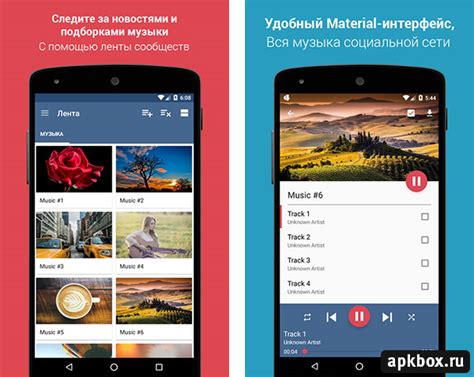
Прежде всего, вам нужно иметь музыкальные файлы на вашем компьютере. Вы можете выбрать музыку из своей локальной коллекции или скачать ее из Интернета.
Если вы хотите использовать свою локальную коллекцию, убедитесь, что файлы находятся на вашем компьютере. Если вы предпочитаете скачать музыку из Интернета, качайте ее с проверенных сайтов.
Когда вы выбрали нужные файлы, подключите телефон к компьютеру через USB или другие средства передачи данных. Убедитесь, что телефон находится в режиме передачи файлов MTP.
Теперь, когда компьютер успешно распознал ваш телефон, откройте проводник или файловый менеджер на вашем компьютере. Войдите в папку с музыкальными файлами, которые вы хотите скопировать на телефон.
Скопируйте выбранные музыкальные файлы, используя команду "Копировать" или сочетание клавиш Ctrl+C. Затем перейдите в папку вашего телефона в проводнике и вставьте файлы, нажав правой кнопкой мыши и выбрав команду "Вставить" или используя комбинацию клавиш Ctrl+V.
Подождите, пока файлы скопируются на ваш телефон. Обратите внимание на индикатор прогресса на экране компьютера или телефона.
После копирования отсоедините телефон от компьютера правильным образом. Зайдите в меню устройства, найдите опцию отключения телефона от компьютера и следуйте инструкциям.
Теперь выбранная вами музыка должна быть доступна на вашем телефоне. Откройте приложение для проигрывания музыки или папку со звуками вашего телефона.
Перенос музыкальных файлов на телефон

Для переноса музыки на ваш телефон через компьютер, выполните следующие шаги:
Теперь у вас есть музыка на вашем телефоне, которую вы можете слушать в любое время и в любом месте.
Теперь у вас есть возможность наслаждаться своей любимой музыкой, сохраненной на вашем телефоне, в любое время и в любом месте. Работа с плейлистами на телефоне Для создания плейлиста на телефоне, откройте музыкальное приложение и найдите раздел "Плейлисты". Нажмите на кнопку "Создать плейлист" или аналогичную функцию, в зависимости от приложения. Введите название плейлиста и добавьте треки из памяти телефона или музыкального сервиса. После добавления треков можно изменять порядок, удалять или добавлять новые. В приложениях можно также изменить название, обложку и др. Для воспроизведения выбранного плейлиста просто нажмите на него в списке. Треки будут проигрываться один за другим. Работа с плейлистами на телефоне помогает наслаждаться музыкой в удобном формате. Создавайте плейлисты на основе своих предпочтений и наслаждайтесь музыкой в любое время!
Дополнительные возможности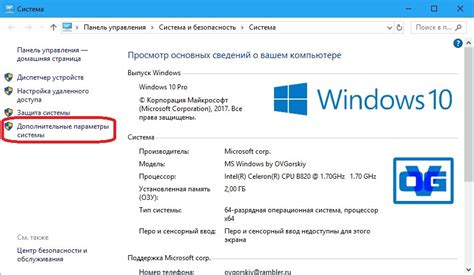 Помимо простой установки музыки на телефон через компьютер, существуют и другие способы использования своей музыкальной коллекции на мобильном устройстве. Один из таких способов – синхронизация музыки с облачным хранилищем. Многие сервисы, такие как Google Drive, Dropbox или OneDrive, предлагают возможность загрузки и хранения музыкальных файлов. После загрузки файлов в облачное хранилище, их можно с легкостью скачать на свой телефон через официальные приложения этих сервисов. Еще один вариант – использование специальных музыкальных приложений. Они позволяют не только устанавливать музыку на телефон, но и слушать музыку онлайн, создавать плейлисты, делиться музыкой с друзьями и многое другое. Некоторые из популярных музыкальных приложений: Spotify, Apple Music, Yandex.Music и многие другие. | Сервисы для прослушивания музыки:
|
Google Play Музыка | Потоковые сервисы
|
Отключение телефона от компьютера

После установки музыки на ваш телефон через компьютер, не забудьте правильно отключить его от компьютера, чтобы избежать потери данных или повреждения файлов.
Простая инструкция:
- Закройте все файлы на компьютере.
- Откройте меню "Устройства" на компьютере.
- Найдите свой телефон в списке устройств.
- Щелкните правой кнопкой мыши на названии телефона.
- Выберите "Отключить" или "Извлечь устройство" из контекстного меню.
- Дождитесь, пока компьютер полностью отключит телефон.
- Проверьте телефон, чтобы убедиться, что он успешно отключен и больше не отображается на компьютере.
Теперь вы можете безопасно отсоединить телефон от компьютера, зная, что все файлы и данные сохранены и защищены. Помните, что неправильное отключение телефона от компьютера может привести к потере данных или повреждению файлов, поэтому следуйте этой простой инструкции, чтобы избежать проблем.